大部分朋友剛剛開始接觸Windows7系統的時候,就留意到了任務欄右下角通知區的那個白色的小旗子,後來才知道,這個小白旗,對於很多Win7電腦新用戶是有很多用處的。別看這只是個小圖標,它可是有大用處的,今天我們一起來聊聊這個小圖標——Windows7操作中心的作用。
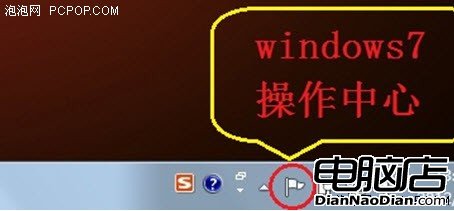
為了在增強客服質量的同時節約成本,微軟在Windows7中加入了許多具備自診斷和自動修復系統故障能力的功能,這些工具中的一部分被集成在Windows7操作中心。微軟工作人員在其博客中如是說:“這些功能能夠自動診斷,並解決許多Windows7用戶可能會遇到的系統故障,比如軟件兼容性故障,硬件故障等等。”
比如,菜鳥級別的Windows7用戶經常無法為新硬件安裝正確的驅動程序,這樣便導致設備性能低下,甚至根本無法正常工作。”如果你在安裝驅動過程中操作出現錯誤,那麼操作中心會自動警告用戶,並診斷問題發生的根源,然後為用戶提供正確的解決方案,或自動安裝正確的驅動。
微軟同時還在官網上設立了“微軟軟件問題自動修復Fixit中心”,可以根據用戶的故障為用戶提供解決方案,用戶只需要點擊網頁上的“Fix it”圖標,便可以自動修復這些故障。
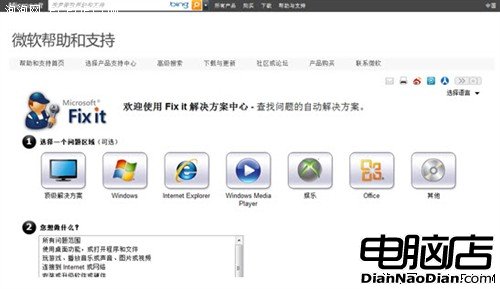
除此之外,微軟還為解決Windows7系統故障提供了許多其它的途徑,比如微軟的技術支持團隊已經在使用Twitter來快速發布系統故障的解決方案等等。當我們打開操作中心的時候,跳出的對話框,會告訴我們電腦所需要做的一切。
這裡我們把電腦中安裝的殺毒軟件暫時關閉,馬上就能看到Windows7操作中心彈出提示泡泡,然後我們點擊泡泡進入操作中心界面,就能發現有紅色醒目的警告出現,代表電腦會很危險。而此時我不用打開殺毒軟件,只需要點擊上圖中操作中心中的“立即啟用”按鈕,殺毒軟件就被Windows7打開了,立即保護我們的電腦不受病毒木馬侵襲。
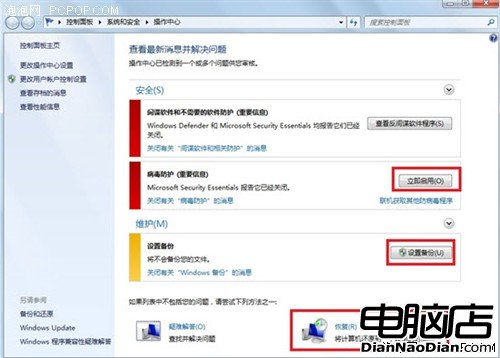
此外,在維護Windows7系統中,設置備份是個非常實用的功能,它可以幫我們設置電腦最新的狀態,在以後遇到意外情況的時候,輕松一點,就能恢復到已經備份過的狀態了。